word目录怎么跳转到对应页码
方法:首先打开需要进行操作的word文档,选择标题所对应页面;然后点击页面顶部的“插入”-“书签”选项,将本页添加为书签;接着返回目录页,选中标题,点击“插入”-“超链接”;最后在弹出的新窗口中,选择“本文档中的位置”,选择指定标题即可。

本教程操作环境:windows7系统、Microsoft Office word2010版、Dell G3电脑。
这里以一篇论文的目录作为例子,点击目录,就会跳转到相对应页面的内容
![1622444303148561.png 1_6~S$}}8BAILK]SMD0C)UJ.png](https://img.php.cn/upload/image/339/359/834/1622444303148561.png)
找绪论所在的页面并选中,在菜单栏“插入----书签”,输入绪论,添加
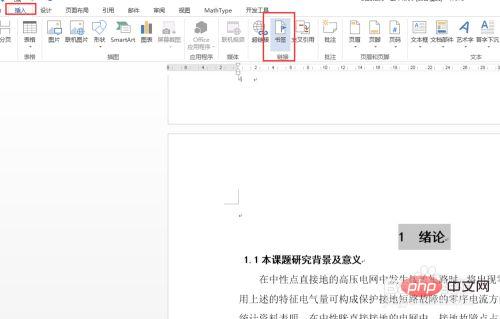
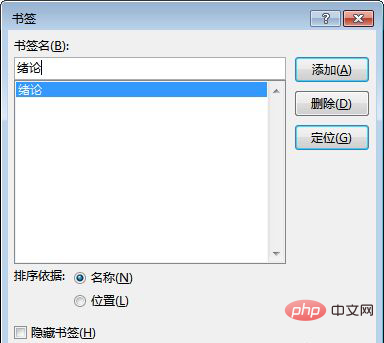
返回到目录页,选中绪论目录,在菜单栏“插入----超链接”
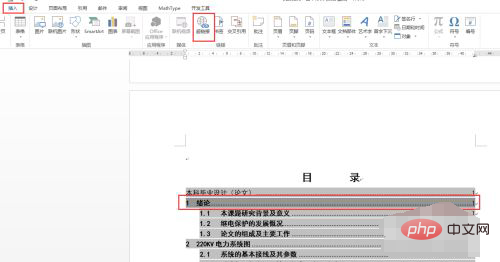
在弹出的超链接的编辑框中,选择本文档中的位置,找到绪论,选中并确定
![1622444419236879.png T(M}}C(]AMQ$~N@]8S{NLAO.png](https://img.php.cn/upload/image/993/598/921/1622444419236879.png)
这样就点击跳转就设置完成了,把鼠标放到该目录下,就会显示如图所示,只需要按住Ctrl,然后点击鼠标,就会跳转到绪论页了!
推荐教程:《Word教程》
以上是word目录怎么跳转到对应页码的详细内容。更多信息请关注PHP中文网其他相关文章!

热AI工具

Undresser.AI Undress
人工智能驱动的应用程序,用于创建逼真的裸体照片

AI Clothes Remover
用于从照片中去除衣服的在线人工智能工具。

Undress AI Tool
免费脱衣服图片

Clothoff.io
AI脱衣机

AI Hentai Generator
免费生成ai无尽的。

热门文章

热工具

记事本++7.3.1
好用且免费的代码编辑器

SublimeText3汉化版
中文版,非常好用

禅工作室 13.0.1
功能强大的PHP集成开发环境

Dreamweaver CS6
视觉化网页开发工具

SublimeText3 Mac版
神级代码编辑软件(SublimeText3)

热门话题
 Word怎么显示标尺以及标尺的操作方法详解!
Mar 20, 2024 am 10:46 AM
Word怎么显示标尺以及标尺的操作方法详解!
Mar 20, 2024 am 10:46 AM
我们在使用Word的时候,为了编辑内容更好美观,我们经常会使用标尺。要知道,在Word中的标尺包括水平标尺和垂直标尺,用于显示和调整文档的页边距、段落缩进、制表符等。那么,Word中的标尺怎么显示出来的呢?下面,我就来教大家设置标尺的显示方法。有需要的同学赶紧收藏起来吧!步骤如下:1、首先,我们需要把word标尺调出来,默认的word文档是不显示word标尺的,我们只需要点击word中的【视图】的按钮。2、然后,我们找到【标尺】的选项,勾选就可以了。这样一来,word标尺就被我们调出来了!是不是
 word文档怎么加手写签名
Mar 20, 2024 pm 08:56 PM
word文档怎么加手写签名
Mar 20, 2024 pm 08:56 PM
Word文档由于功能的强大被大家广泛使用,word里不但可以插入各种格式,比如图片和表格等等,现在为了文件的完整性真实性,好多文件都需要在文档末尾加入手工签名,听起来这么复杂的问题怎么解决呢,今天小编就教大家word文档怎么加手写签名。使用扫描仪、相机或手机对手写签名进行扫描或拍摄,然后通过PS或其他图片编辑软件对图片进行必要的裁剪处理。2.在要插入手写签名的Word文档中选择“插入—图片—来自文件”,选择裁剪好的手写签名。3.鼠标双击手写签名图片(或右击图片选择“设置图片格式”),弹出“设置图
 word中底纹设置在哪
Mar 20, 2024 am 08:16 AM
word中底纹设置在哪
Mar 20, 2024 am 08:16 AM
我们平时经常使用word来办公,但是你是否知道word中底纹设置在哪呢?今天我就来跟大家分享具体的操作步骤,小伙伴们快来看一看吧!1.首先,打开word文档,选中一段需要添加底纹的文字段落信息,然后点击工具栏上的【开始】按钮,找到段落区域,点击右侧的下拉按钮,(如下图红色圈出部分所示)。2.点击下拉框按钮之后,在弹出的菜单选项中,点击【边框和底纹】选项,(如下图红色圈出部分所示)。3.在弹出的【边框和底纹】对话框中,点击【底纹】的这个选项,(如下图红色圈出部分所示)。4.在填充的那一栏,选择颜色
 你知道Word表格怎么求和吗
Mar 21, 2024 pm 01:10 PM
你知道Word表格怎么求和吗
Mar 21, 2024 pm 01:10 PM
有时候,我们在Word表格中会经常遇到计数的问题;一般遇到这样的问题,大部分同学都回把Word表格复制到Excel中来计算;还有一部分同学会默默地拿起计算器去算。那有没有快速的方法来计算呢?当然有啊,其实在Word中也是可以计算求和的。那么,你知道该怎么操作吗?今天,我们就来一起来看一下吧!废话不多说,有需要的小伙伴赶紧收藏起来吧!步骤详情:1、首先,我们打开电脑上的Word软件,打开需要处理的文档。(如图所示)2、接着,我们将光标定位在求和数值所在的单元格上(如图所示);然后,我们点击【菜单栏
 Word怎么绘制表格
Mar 19, 2024 pm 11:50 PM
Word怎么绘制表格
Mar 19, 2024 pm 11:50 PM
word是一个很强大的办公软件,相比较wps来说,word细节处理比较有优势,特别是当文件表述过于复杂,一般使用word会更加省心。所以,当你步入社会以后,一定要学习一些word使用的小技巧。前段时间表弟问我一个这样的问题,经常看别人使用word时绘制表格呢,感觉挺高大上的。当时我就笑了,看似高大上的内容,其实操作起来只需要3个步骤而已,你知道Word怎么绘制表格吗? 1.打开word,选中要插入表格的地方,在上方菜单栏中找到“插入”选项。 2.点击“表格”选项,会出现密密麻麻的小正方体
 Word怎么加下划线
Mar 20, 2024 pm 03:16 PM
Word怎么加下划线
Mar 20, 2024 pm 03:16 PM
Word作为我们非常常用的文字处理软件,无时无刻不充斥在我们的生活学习和工作当中。当然,想要利用好Word来编辑文字,地基肯定要打好。那么今天小编就带大家一起来学习一下Word怎么加下划线,可以和小编一起操作,非常的简单。1,首先,我们打开我们需要编辑的文件,在这里我们以下图为例。2,用鼠标选中我们需要编辑的文字,在弹出的选项卡里我们选择【U】图标,操作如图所示:3,我们来看一看效果如何:4,其实我们可以采用一个更加方便快捷的方法,就是利用键盘上的组合键【ctrl】+【U】,即可给你的文字加上下
 word序号如何自动排序
Mar 20, 2024 pm 09:20 PM
word序号如何自动排序
Mar 20, 2024 pm 09:20 PM
在word里边内容多的时候,会有很多章节,我们不可能一个章节一个的进行编写,其实我们可以使用word序号自动排序,操作简单方法还方便,不知道怎么操作的小伙伴们快来学习一下吧!1.首先,我们在电脑上打开要处理的文档,如下图所示:2.打开文档后,选择需要自动排序的文字,本示例选择【第1章】和【第2章】按住Ctrl键实现选择多个区域,选定后用鼠标点击Word的【开始】菜单,如下图红色圈出部分所示:3.点击【段落】工具栏上面的编号右边的小三角符号,在弹出菜单中点击需要选择的序号类型,如下图红色箭头指向所
 Word水印怎么去掉两种方法可以解决
Mar 20, 2024 am 09:19 AM
Word水印怎么去掉两种方法可以解决
Mar 20, 2024 am 09:19 AM
Word软件已经充斥在大家日上办公和生活中,大家在使用Word的时候会想给Word文档加上水印,但是加上水印后想要去掉Word文档水印很多人都不知道怎么去掉,那有些不太熟悉操作Word的小伙伴该怎么办呢?今天就来给大家讲解一下Word里的水印是怎么去掉的。首先用Word文档打开一篇带有水印的文档。然后在工具栏中找到“插入”菜单,在点击【水印】选项。最后在弹出的下拉选项里选择点击【删除水印】选项。操作完成之后我们再回到文档中,就会发现之前文档里的水印就已经被去掉了。不知道大家有没有发现,其实“水印






